4.1 基本操作
4.1.1 启动/保存
| 启动 | 命令行窗口输入simulink→blank model→library |
|---|---|
| 保存 | file→保存slx格式,并更改为之前版本 |
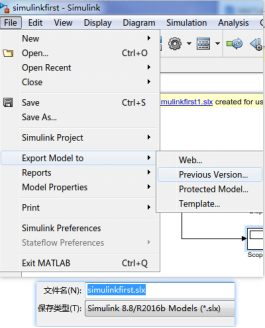
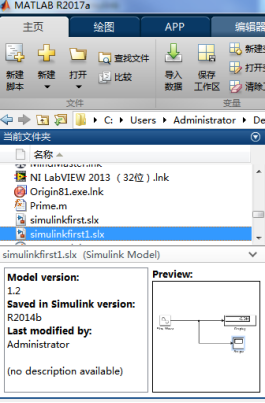
4.1.2 实例0
(1)建模
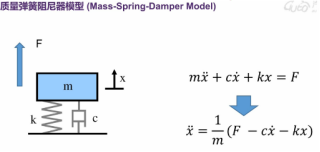
直接左击空白搜索模型,或library中按类查找:
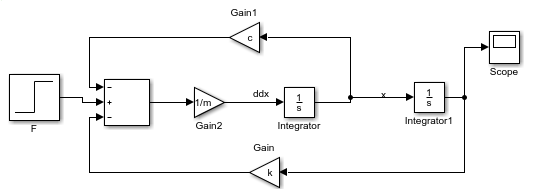

然后在MATLAB中定义k/c/m参数值。
(2)反馈控制
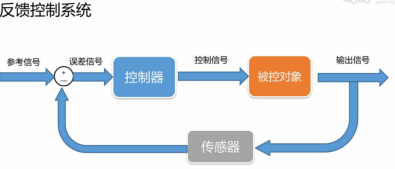
(3)子系统
框选→右击三点→构建子系统→Ctrl+M(右击子系统→Mask→create Mask)构建提示界面



(4)PID控制器
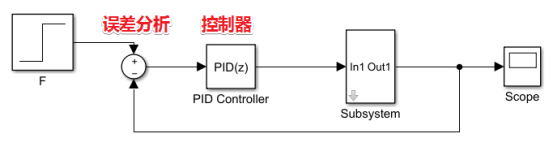

(5)步骤
(1)画出系统框图,将需仿真的系统根据功能划分为子系统,然后选用模块搭建每个子系统;
(2)拖拽模块库中所需模块到空白模型窗口中,按系统框图的布局摆好并连接各模块;
(3)双击设置各模块的参数和仿真有关的各种参数;
(4)保存模型,运行仿真,观察结果;
(5)调试并修改模型,直到结果符合要求为止。
(6)代码自动生成;
(7)连续测试;
(8)实机运行。
GUI:图形用户界面(Graphical User Interface,简称 GUI,又称图形用户接口)是指采用图形方式显示的计算机操作用户界面。
※4.2 常用模块
参考:https://download.csdn.net/download/qq_38693598/10969184

常用模块名称 含义
Clock 显示时间
Scope 示波器
Step 阶跃信号
Signal Generator 信号发生器:产生sine正弦、square 方波、sawtooth锯齿、random随机波形;信号参数单位可以为Hz或者rad/s
Ramp 斜坡:产生斜率为Slope的连续增大/减小的信号 Sine Wave 生成正弦波sin Pulse
Generator 以一定的间隔生成脉冲 In/Out 输入/输出:子系统中 Mux 将多个单一输入转换为复合输入,用于复合显示
Gain 增益/放大信号:将模块的输入乘以一个数值
Product 产生模块各输入的积或商
Integrator 对信号进行积分
Derivative 输入对时间的导数
Transfer Fcn 实现线性传递函数 XY
Graph 图形窗口显示信号的X-Y图
To Workspace 向工作空间中的矩阵写入数据
From Workspace 从工作空间的矩阵中读取数据
Compare To Constant 与常量比较,真则输出1,假0
Stop Simulink 当输入为非零时停止仿真
Terminator 信号终结模块,结束一个未连接的输出端口
4.3 子系统
4.3.1 创建
(1)先向模型中添加Subsystem模块,然后再模块中添加模块;
(2)框选/按shift多选模块→Edit/右击三点→Create Subsystem
4.3.2 封装
作用:双击子模块后,提供自定义“参数设置”对话框,不用关心子系统内部运作机理。
选择子系统→Ctrl+M(右击子系统→Mask→create Mask)→设置→OK